Google Chrome es uno de los principales navegadores web que se puede personalizar su estilo y aspecto por lo que coincide bien con el color y fondo de pantalla de su sistema operativo. Aspectos personalizados del navegador que le ayudan a personalizar su navegador. Así que si quieres personalizar tu tema de Google Chrome desde un tema de luz brillante sólida hasta tus propios colores de tema. Sigue estos pasos aquí abajo sobre cómo puedes instalar tu tema personal en tu navegador web Google Chrome:
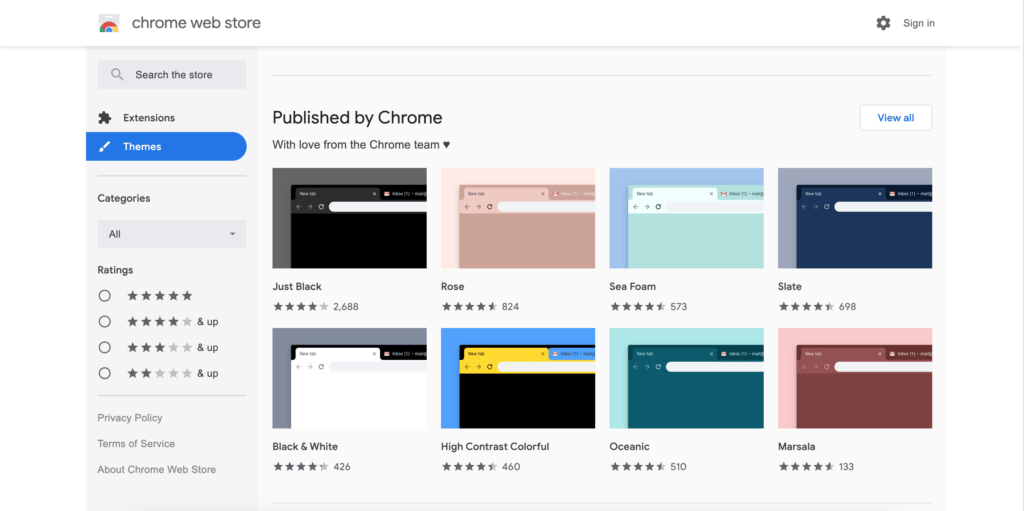
- En el ordenador, abre Chrome
- En la parte superior derecha, haga clic en el icono de 3 puntos más. Y luego en el elemento de menú Configuración
- En "Apariencia", haga clic en Temas. También puedes ir a la galería visitando temas de Chrome Web Store
- Haga clic en las miniaturas para obtener una vista previa de diferentes temas
- Cuando encuentres un tema que quieras usar, haz clic en Añadir a Chrome
Ahora que sabes cómo personalizar tu tema de Google Chrome. Puede instalar si desea que el oficial Apagar el tema del navegador luces. Puede obtener el tema Luz, Tema oscuro sólido, tema blanco y negro, etc.
¿Cómo puedo encontrar mis temas descargados en Google Chrome?
Cuando descargaste un tema de Chrome de Chrome Web Store, puedes encontrar el nombre de ese tema de Chrome instalado en tu página de configuración de Chrome.
Estos son los pasos sobre cómo puede obtener el nombre actual de este tema:
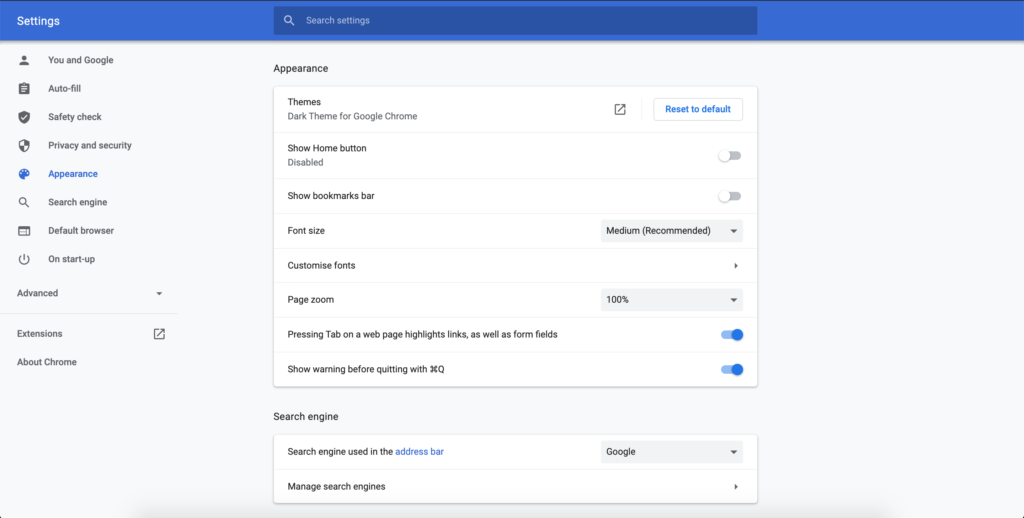
- En Google Chrome, en la parte superior derecha, haz clic más en el icono de 3 puntos. Y luego en el elemento de menú Configuración
- Haz clic en la pestaña "Apariencia", y aquí ves el nombre del tema de Chrome instalado
Aquí, en la página de configuración de Chrome, puedes ver que usó el "Tema oscuro para Google Chrome".
Para encontrar la ubicación de instalación de este tema (que se instala principalmente como un archivo CRX. CRX es una extensión de archivo al igual que un archivo zip. Puedes encontrar los archivos descomprimidos en la carpeta Extensiones (Temas de Chrome y Extensiones de Chrome en una carpeta):
Windows
C:Usuari[login_name]os\AppDataLocalGoogleChromeUser DataDefaultExtensions
Mac
/Users/Library/Application Support/Google/Chrome/Default/Extensions
Personaliza tus preguntas frecuentes sobre temas de Google Chrome
Puedes instalar un tema gratuito de Chrome en Chrome Web Store para personalizar tu navegador web Chrome personal. Con un solo clic personaliza tu interfaz de usuario al tema que quieras. Eso de un tema oscuro, tema verde, tema azul oscuro, tema rosa, etc.
Puede encontrar los archivos descomprimados para Windows y Mac en la carpeta "Google Chrome" y luego en su perfil "Predeterminado". Aquí verá la carpeta "Extensiones".
Es posible que el tema de Chrome utilice una versión de manifiesto antigua y que no siga instalando este tema de Chrome. O hay un error de sintaxis en el manifiesto que no puede cambiar el tema de Chrome a ese color de interfaz de usuario específico para su navegador web Google Chrome. La solución será buscar otro tema que esté actualizado.
Si quieres desinstalar el tema actual de Chrome en tu navegador web Google Chrome, abre la página de configuración. Y haz clic en el elemento de menú "Apariencia", luego haz clic en el botón "Restablecer a predeterminado" y recuperas la luz predeterminada regular o tema de Chrome oscuro que depende de tu apariencia de color del sistema operativo.
Did you find technical, factual or grammatical errors on the Turn Off the Lights website?
You can report a technical problem using the Turn Off the Lights online technical error feedback form.